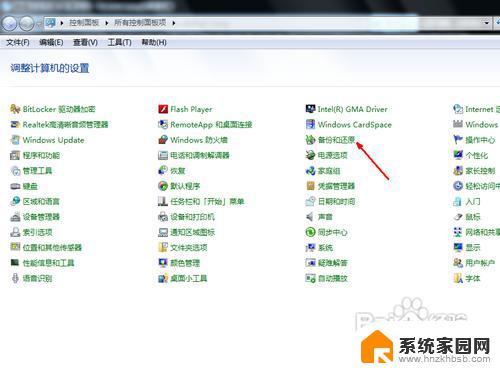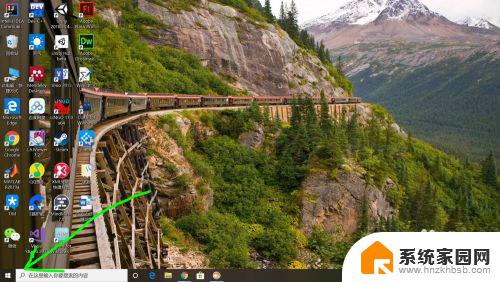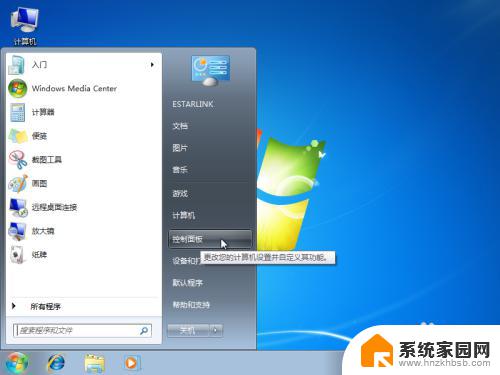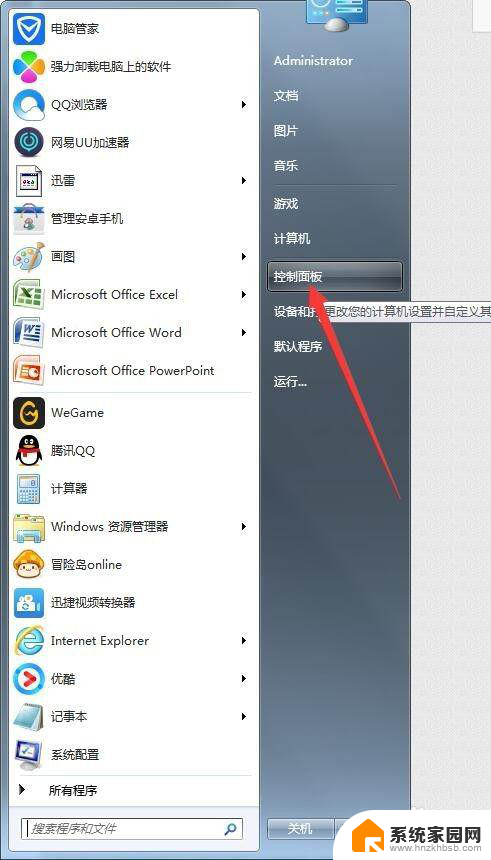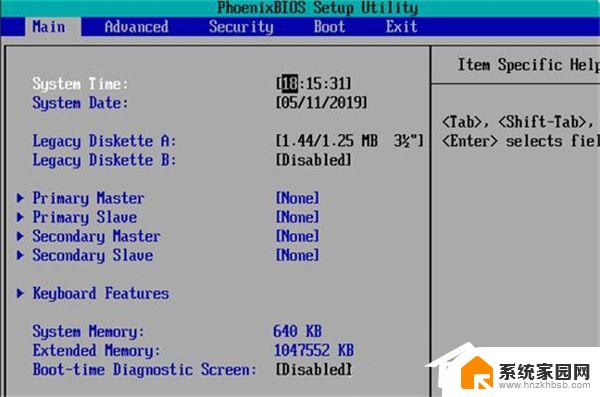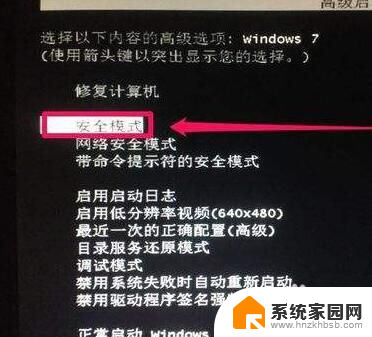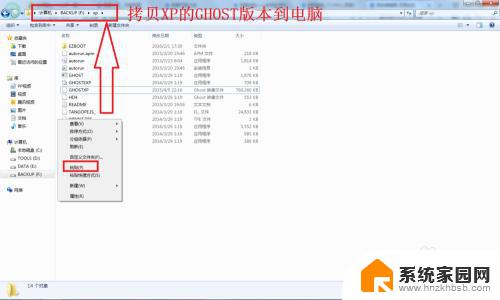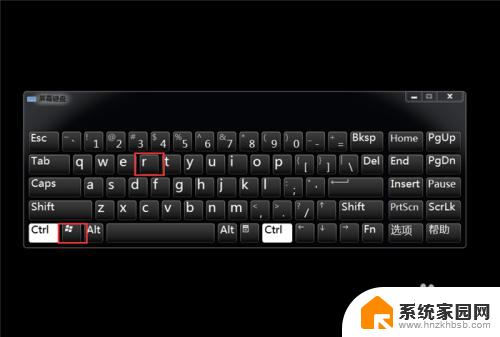win 7系统怎么一键还原 win7如何恢复系统
Win7系统作为一款经典的操作系统,受到了广大用户的喜爱和使用,随着时间的推移和使用频繁,系统可能会出现各种问题,如系统崩溃、病毒感染等,给用户的正常使用带来了困扰。为了解决这些问题,Win7系统提供了一键还原和系统恢复的功能,让用户可以快速恢复到之前的系统状态,以保证系统的稳定和安全。今天我们就来探讨一下Win7系统如何进行一键还原和系统恢复的操作方法。
步骤如下:
1. 首先在开始菜单中打开控制面板,打开控制面板之后。在控制面板的众多选择项中打开备份和还原选项。如图所示。
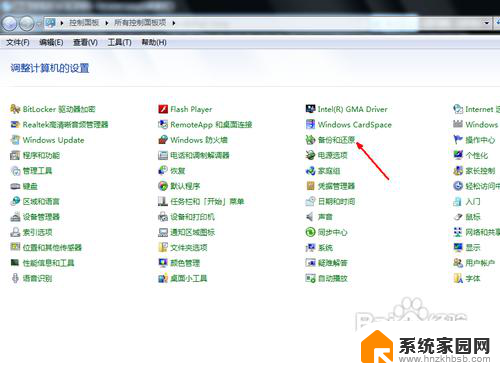
2.然后在接下来的界面中选择恢复系统设置和计算机。如果你的计算机没有开启还原的功能,可能需要开启这个功能。
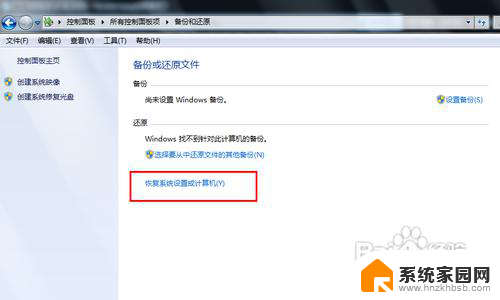
3.然后打开系统还原,即点击图中所示的那个按钮,如果有账户控制则会有所提示,通过即可。
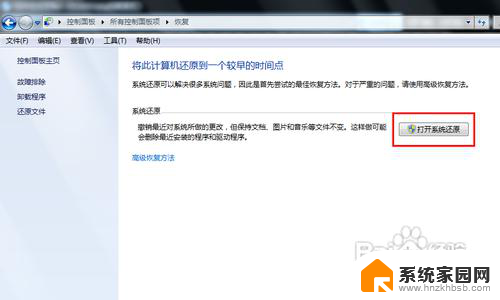
4.然后会开始还原文件和设置的向导,你只需要按照向导的提示做就好了。直接点击下一步。
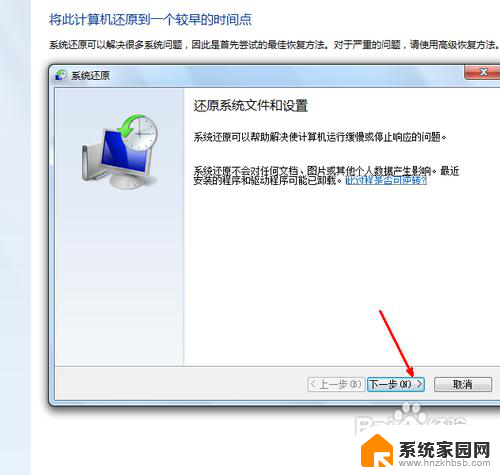
5.然后,在系统还原点的选项当中。选择一个还原点,要确保所选择的还原点是之前系统正常时的还原点,因为如果是不正常的还原点则会出现问题。
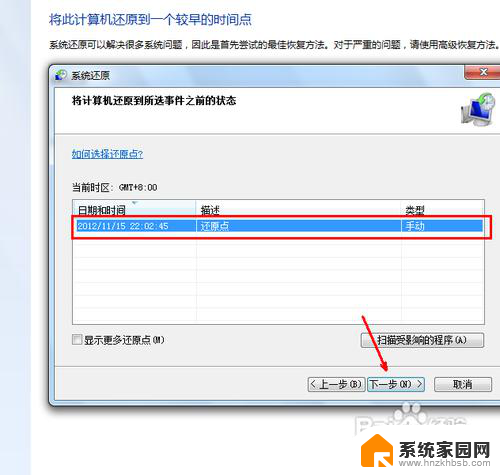
6.确定之后,会出现一个确认的页面。上面显示了关于还原的详细的信息,你要确保它没有错误之后,点击完成按钮,开始系统的还原,系统的还原会重启,然后在开机的过程中进入相关的还原操作。
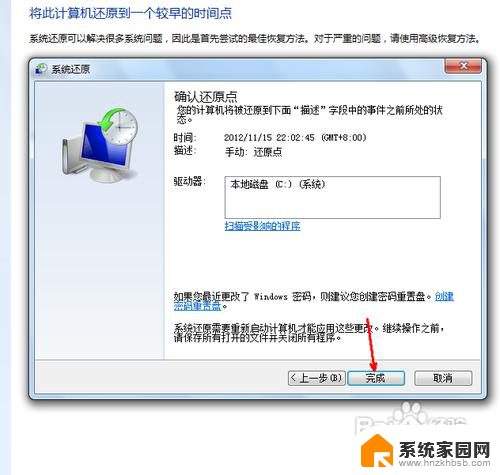
以上是关于如何一键还原win 7系统的全部内容,如果您遇到相同问题,可以参考本文中介绍的步骤进行修复,希望对大家有所帮助。